
UMK_PiSAPRSA_Ch2_2
.pdf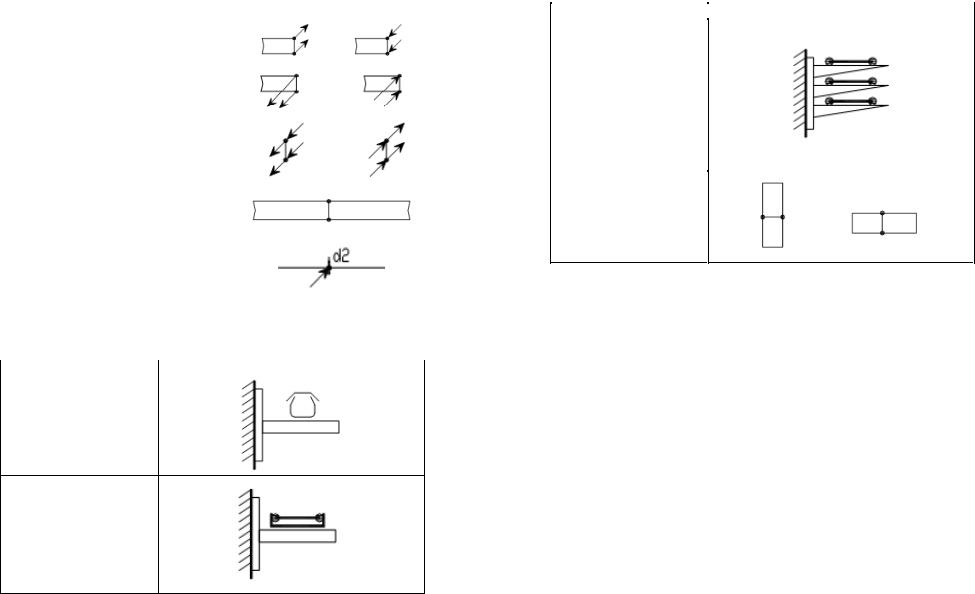
|
Окончание табл. 18 |
Наименование |
Обозначение |
Проводки уходят на более высо- |
|
кую отметку или приходят с более |
|
низкой |
|
Проводки уходят на более низкую |
|
отметку или приходят с более |
|
высокой |
|
Проводки пересекают отметку |
|
сверху вниз или снизу вверх и не |
|
имеют горизонтальных участков в |
|
пределах плана |
|
Проводки уходят на более высо- |
|
кую или более низкую отметку, |
|
охватываемую планом |
|
Одиночная проводка, уходящая на |
|
более высокую или низкую отметку |
|
|
|
|
Таблица 19 |
Условные графические обозначения потоков |
|
|
проводок в разрезах |
Наименование |
Обозначение |
Короба при горизон- |
|
тальной прокладке |
|
в стене |
|
Мосты, лотки при горизонтальной прокладке в стене
|
Окончание табл. 19 |
Наименование |
Обозначение |
Кабельные конструкции при установке в стене
Проводка меняет направления на вертикальных и горизонтальных участках
Рядом с условными графическими обозначениями приборов указывают их позиционные обозначения, принятые по спецификации оборудования.
Конструкциям узлов крепления проводок, а также несущим конструкциям для прокладки внешних проводок присваивают позиции по спецификации к чертежу расположения и указывают их на полках линий-выносок; номера кабелей, проводов и труб указывают в прямоугольниках под полкой линии-выноски.
Нумерацию электрических и трубных проводок указывают
вследующих местах потока и в случаях:
–у средств автоматизации, щитов и пультов, соединительных и протяжных коробок;
–у ответвления проводки от потока;
–при изменении количества кабелей, проводов и труб в потоке;
–при переходе в смежное помещение или на другой этаж. Варианты координации потоков проводок приведены в табл. 20.
Фрагмент чертежа плана расположения оборудования и внешних проводок приведен на рис. 54.
140 |
141 |
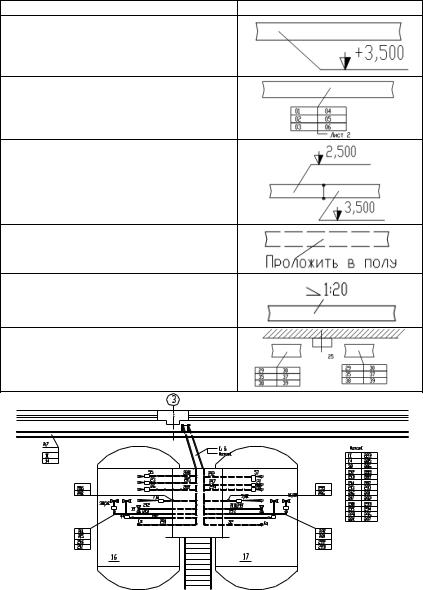
|
Таблица 20 |
Координация потоков проводок |
|
Наименование |
Обозначение |
Координацияпо высотепрокладки |
|
Переходпотока |
|
содного листачертежа надругой |
|
Изменение уровня прокладки |
|
в пределах данного плана |
|
Прокладка в полу |
|
Прокладка с уклоном |
|
Прокладка потока с разрывом |
|
Рис. 54. Фрагментчертежапланарасположенияоборудованияивнешнихпроводок |
|
142 |
|
На данных чертежах, кроме того, приводят технические требования, содержание которых определяется следующим:
–ссылки на строительные, технологические и др. чертежи, в которых размещены элементы автоматизации, закладные конструкции, тоннели, каналы, проемы и т. п., с указанием обозначений этих чертежей и организации-разработчика;
–указания о совместной прокладке электрических проводок;
–ссылки на схемы соединений внешних проводок, на основании которых необходимо вести монтаж систем автоматизации.
К чертежам прилагают спецификацию, в которую включают несущие и опорные конструкции, трубные блоки, конструкции проходов проводок через стены и перекрытия зданий и сооружений, конструкции узлов установки и крепления для прокладки проводок, монтажные изделия и материалы.
3. Особенности разработки чертежей расположения оборудования и внешних проводок в САПР. Чертежи расположения обору-
дования и внешних проводок относятся к документации с низкой степенью автоматизации, поскольку формализовать разработку данных схем весьма сложно. Примерами пакетов САПР, которые можно использовать для разработки данной документации, являются AutoCAD с библиотекой типовых элементов чертежей, организованной в виде слайд-библиотеки, и настроенным шаблоном или модуль CADMech пакета CADElectro. Последний обладает действенными средствами отображения в масштабе, оформления чертежа, простановки размеров и т. п. Можно использовать и другие графические пакеты, которые обладают возможностью вести библиотеку типовых элементов и поддерживать простоту оформления чертежа.
Вопросы и задания для самоподготовки:
1. Что является основанием для разработки чертежей расположения оборудования и внешних проводок систем автоматизации?
2. Каково содержание чертежа расположения оборудования
ивнешних проводок систем автоматизации?
3.Что допускается не указывать на чертеже расположения оборудования и внешних проводок систем автоматизации?
4.Каковы требования к оформлению чертежа расположения оборудования и внешних проводок систем автоматизации?
5.Каковы особенности разработки чертежей расположения оборудования и внешних проводок в САПР?
143
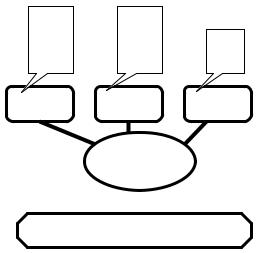
Лекция 8.
Принципы автоматизированного проектирования монтажных документов
План:
1. Принципы и особенности разработки таблиц соединения
вCADElectro 5.0.
2.Принципы формирования схем соединений в CADElectro 5.0.
3.Особенностиразработкисхемсоединенийвнешнихпроводок.
1. Принципы формирования схем соединений в CADElectro 5.0.
При разработке монтажной документации в CADElectro 5.0 приоритет имеют таблицы соединений. Однако в пакете оставлена возможность выполнения и схем соединений.
Разработка монтажных документов осуществляется с помощью редактора таблиц соединений (РТС) в полуавтоматическом режиме. Построение записей таблицы соединения производятся автоматически на основании данных модели принципиальной электрической схемы. После этого пользователь может их откорректировать и перейти, если необходимо, к разработке монтажного документа
вформе схемы.
Вредакторе таблиц соединений (РТС) при обработке данных используется четкий алгоритм расчета таблиц соединений, который ужесточает на порядок работы, а также определяет некоторые условия для проектных и конструктивных решений.
Проектирование монтажных документов начинается с определения мест установки аппаратов в конструктивных устройствах, которые определяют еще на этапе разработки принципиальной схемы
(рис. 55).
Соединения между различными устройствами РТС формирует на базе анализа данных из принципиальной схемы и мест установок аппаратов. Все соединения в РТС условно разделяются на внутренние и внешние.
К внутренним соеди- |
QF1 |
QF2 |
|
||||||
нениям относятся соеди- |
КМ1 |
КМ2 |
SB1 |
||||||
нения, не выходящие за |
КK1 |
КK2 |
|||||||
SB2 |
|||||||||
пределы |
|
конкретного |
XT1 |
XT2 |
|||||
|
|
|
|
SB3 |
|||||
устройства. |
Внешние – |
|
|
|
|
||||
это соединения |
между |
Шкаф 1 |
Шкаф 2 |
Пульт |
|||||
устройствами. |
|
Таким |
|
|
|
|
|||
образом, |
все |
аппараты |
|
|
|
|
|||
проекта |
должны |
иметь |
|
Клеммная |
|
||||
определенное |
место ус- |
|
|
||||||
тановки. |
Электродвига- |
|
коробка |
|
|||||
|
|
|
|
||||||
тели, датчики и. при не- |
|
|
|
|
|||||
|
|
|
|
||||||
обходимости, |
кнопочные |
|
|
|
|
||||
посты находятся на тех- |
|
Технологическая линия |
|||||||
нологическом |
объекте |
|
|||||||
|
|
|
|
||||||
рядом с |
|
конкретными |
|
|
|
|
|||
агрегатами. |
Аппаратура |
Рис. 55. Места размещения аппаратов |
|||||||
управления располагается в шкафах, щитах либо
пультах. Сигнал от аппаратуры управления к внешним устройствам подается обычно через набор зажимов, установленных в конструктивном устройстве. Кроме того, внешние соединения могут проходить через различные соединительные коробки.
Зажим формируется в РТС для конкретного соединения после предварительного определения набора зажимов в конструктивном устройстве.
Соединения, как внутренние, так и внешние, могут выполняться одиночными проводами и кабелем. Провода и кабели могут объединяться в жгуты, которым может назначаться оболочка в виде трубки ПХВ, металлорукава, рукава резинотканевого, трубы и пр. В соединениях, выполняемых в экранированных оболочках, а также витой парой не формируется подключение экрана. Поэтому при формировании монтажных документов для таких соединений конструктор должен заполнить поле «Примечание» вручную. Выбор типа провода либо кабеля осуществляется из базы данных. Для этого нужно знать сечение проводки, способ прокладки проводки (определяемый условиями окружающей среды, особенностями технологического процесса, строительных конструкций, удобством и безопасностью обслуживания), марку провода или кабеля. Для электропроводок сельскохозяйственных объектов при всех
144 |
145 |
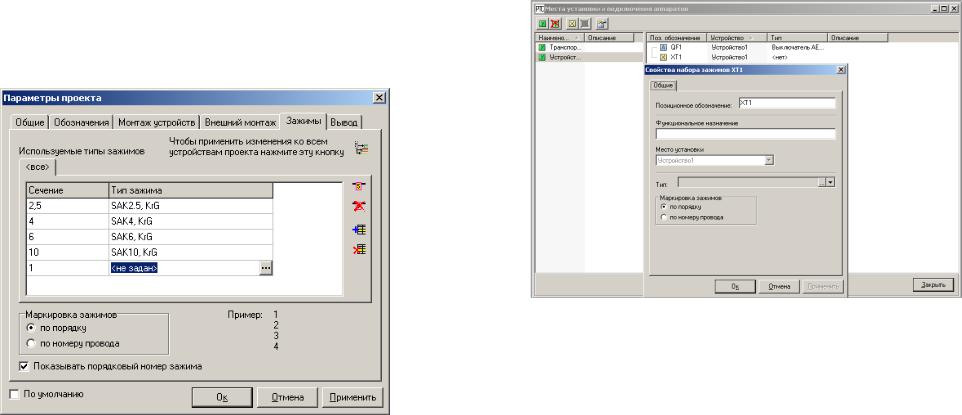
принятых способах прокладки должны применяться защищенные и незащищенные изолированные провода с поливинилхлоридной или резиновой изоляцией и оболочками, а также кабели, имеющие поливинилхлоридную, резиновую, бумажную, полиэтиленовую изоляцию жил и поливинилхлоридную, резиновую, свинцовую и алюминиевую оболочки.
Алгоритм создания таблиц соединений следующий.
1.Сначала необходимо подключить РТС. Для этого нужно открыть файл принципиальной схемы в редакторе принципиальных схем CADElectro. Далее по пути Пуск\Программы\Intermech\CADElectro\Сервис\Редактор таблиц соединений загрузить РТС и через меню Файл\Чтение данных из РПС считать данные принципиальной схемы (должен быть открыт только один чертеж).
2.Далее, при загрузке редактора таблиц соединений, автоматически открывается окно Параметры проекта (рис. 56). Здесь можно изменить типы проводников, наконечников, зажимов и некоторые другие данные, используемые в проекте по умолчанию.
Для изменения типа провода, наконечника или зажима нужно щелкнуть два раза левой клавишей мыши в соответствующей ко-
лонке строки списка. При этом справа появится кнопка  , с помощью которой можно выйти в базу данных для выбора типа.
, с помощью которой можно выйти в базу данных для выбора типа.
3.Добавить наборы зажимов по конструктивным устройствам
вокне Места установки и подключения аппаратов (рис. 57), вызы-
ваемого через меню Редактор\Места установки и подключения аппаратов.
Набор зажимов можно добавить либо кнопкой  на панели инструментов окна, либо через контекстное меню, вызываемое щелчком правой кнопки мыши по изображению устройства.
на панели инструментов окна, либо через контекстное меню, вызываемое щелчком правой кнопки мыши по изображению устройства.
|
Рис. 57. Окно работы с устройствами проекта |
|
4. В окне Редактор трасс (рис. 58), вызываемом через меню Ре- |
|
дактор\Трассы задать внешние соединения и их свойства. Для на- |
|
значения трассы используем контекстное меню, вызываемое щелч- |
|
ком правой кнопки мыши по устройству (пункт Добавить трассу). |
Рис. 56. Окно Параметры проекта |
Появляется пунктирная линия, которую нужно подвести к устрой- |
ству, с которым необходимо соединить данное устройство. |
146 |
147 |
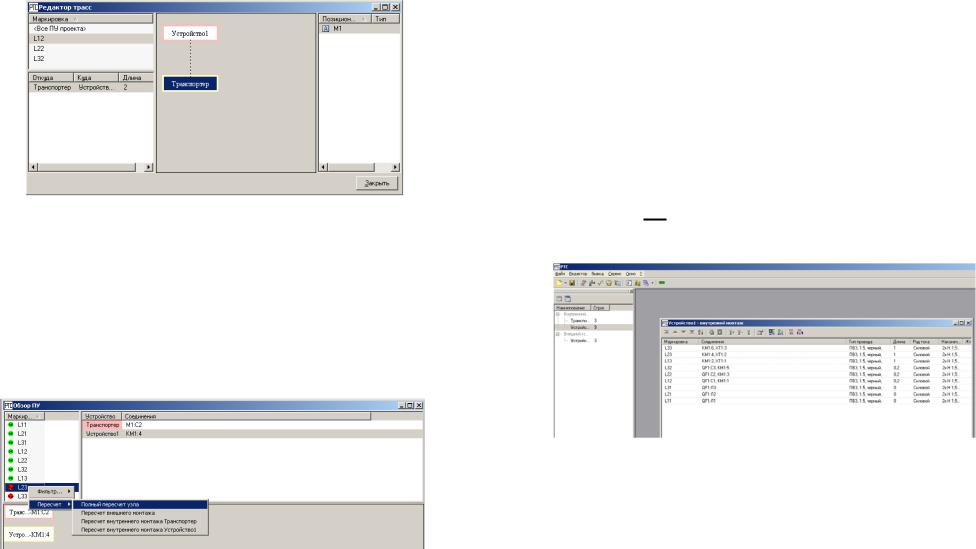
Для закрепления соединения щелкаем по второму устройству. При этом в левой части окна высвечивается строка, описывающая соединение. Двойной щелчок по ней открывает окно свойств соединения, в котором можно назначить длину трассы и установить в соединение необходимый набор зажимов.
Рис. 58. Окно работы с внешними соединениями
5. В окне Обзор ПУ (рис. 59), вызываемом через меню Редактор\Потенциальные узлы, обеспечить пересчет соединений с учетом добавленных зажимов и при необходимости изменить последовательность соединений в соответствии с расположением аппаратов в конструктивном устройстве. Потенциальные узлы, требующие добавления зажимов, подсвечены красным. Поэтому их необходимо выделить и через контекстное меню произвести для них пересчет соединения (пункт Полный пересчет узла). Для изменения свойств соединения необходимо вызвать соответствующее окно двойным щелчком по аппарату в правой верхней части окна.
Рис. 59. Окно работы с потенциальными узлами
6. В окне Таблица соединений для каждого конструктивного устройства можно просмотреть сами записи, которые будут выводиться на печать. Здесь также при необходимости можно подкорректировать типы проводников либо определить для соединений кабели, наконечники, жгуты. Вызов окна (рис. 60) осуществляется двойным щелчком по строке соответствующего документа в списке документов монтажа (область РТС слева, где документы разделены по видам монтажа) либо по пути Редактор\Открыть документ после предварительного выбора документа в списке документов.
Окно разделено на две части. В верхней части помещены записи таблицы соединений, в нижней части раскрыты результаты расчетов расхода проводников, наконечников, зажимов.
Для выделения нескольких записей в таблице необходимо использовать клавишу Shift (при выборе записей, следующих друг за другом) или клавишу Ctrl (при выборе записей, расположенных вразнобой). А действия со строками обеспечиваются через инструменты самого окна. Например, для сортировки записей использует-
ся инструмент  .
.
Рис. 60. Окно с таблицей внутренних соединений
Для изменения свойств соединения используется диалоговое окно, приведенное на рис. 61. В данном окне можно изменить длину проводки, тип провода (клавиша Изменить), удалить наконечник или изменить его тип (клавиши, соответственно, Удалить и Изменить) для выбранных соединений.
148 |
149 |
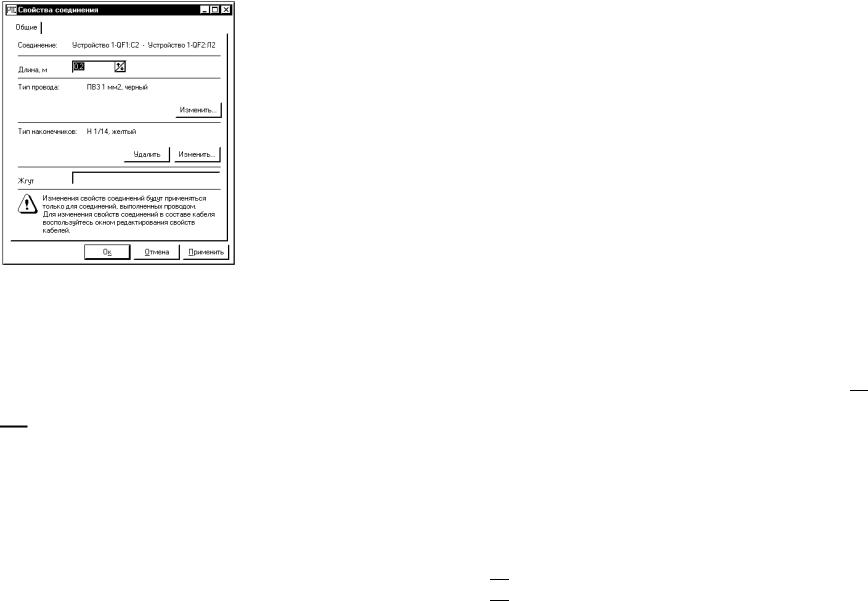
Рис. 61. Окно Свойства соединения
7. При необходимости во внешние соединения можно назначить кабель. Для этого нужно выделить строки, которые должны входить в соединение кабелем, и через контекстное меню выбрать
Кабели\Добавить соединение в кабель либо воспользоваться со-
ответствующим инструментом панели инструментов окна Таблица
соединений 
 . Далее будет выведено окно Кабели. В нем необходимо воспользоваться кнопкой «+», в базе данных выбрать тип кабеля и в следующем окне свойств кабеля задать длину кабеля, тип наконечника для обжима проводников кабеля, номер жгута и пр. Далее необходимо выбрать строку с типом кабеля в окне Кабели. При этом автоматически изменятся записи в окне Таблица соединений и будет выполнен перерасчет расхода проводников.
. Далее будет выведено окно Кабели. В нем необходимо воспользоваться кнопкой «+», в базе данных выбрать тип кабеля и в следующем окне свойств кабеля задать длину кабеля, тип наконечника для обжима проводников кабеля, номер жгута и пр. Далее необходимо выбрать строку с типом кабеля в окне Кабели. При этом автоматически изменятся записи в окне Таблица соединений и будет выполнен перерасчет расхода проводников.
8. Остается только передать данные в AVS, например, восполь-
зовавшись инструментом  в окне Таблица соединений, вывести сформированный документ на печать. Для передачи данных будет вызвано окно мастера передачи данных. В этом окне можно задать
в окне Таблица соединений, вывести сформированный документ на печать. Для передачи данных будет вызвано окно мастера передачи данных. В этом окне можно задать
форму вывода документа: развернутая либо сжатая, задать область и имя файла для передачи данных. После того, как будет нажата кнопка OK, будет открыт сформированный документ в текстовом редакторе AVS, где необходимо заполнить паспорт документа (ме-
ню Редактор\Редактировать паспорт) и передать на печать (Файл\Печать).
2. Принципы формирования схем соединений в CADElectro 5.0.
После создания монтажных документов в табличной форме при необходимости можно сформировать монтажный документ в графической форме. Для этого, не закрывая редактор таблиц соединений, необходимо загрузить редактор принципиальных схем с настройками для выполнения монтажного документа через Пуск\Программы\Intermach\CADElectro\Редактор схем соединений. При этом далее необходимо задать формат листа и некоторые другие данные в окне Свойства. Оформить документ средствами CADElectro либо AutoCAD, заполнив основную надпись.
Вся работа над формированием схемы соединений ведется с помощью меню Схема Э4 или одноименной панели инструментов. При их отсутствии необходимо воспользоваться меню
Файл\Добавь\Обнови меню Схемы соединений Э4.
Первоначально, чтобы приступить к размещению аппаратов на чер-
теже, необходимо загрузитьданныеизРТСспомощьюкнопки  либо пункта Открыть список аппаратов меню Схема Э4. При этом будет выстроен список аппаратов, по данным открытого вРТС проекта в диалоге (рис. 62). В этом окне имеется раскрывающийся список, позволяющийпереключатьсямеждуустройствамипроекта.
либо пункта Открыть список аппаратов меню Схема Э4. При этом будет выстроен список аппаратов, по данным открытого вРТС проекта в диалоге (рис. 62). В этом окне имеется раскрывающийся список, позволяющийпереключатьсямеждуустройствамипроекта.
Для переключения необходимо нажать на кнопку раскрытия списка (с треугольником) справа и в открывшемся списке выбрать необходимое устройство (например, щит). При этом в нижней части окна появится список аппаратов выбранного устройства.
В окне имеются следующие кнопки:

 – считать новые данные из редактора таблиц соединений;
– считать новые данные из редактора таблиц соединений;
 – сохранить список аппаратов в текущем чертеже;
– сохранить список аппаратов в текущем чертеже;
 – закрыть диалог.
– закрыть диалог.
150 |
151 |
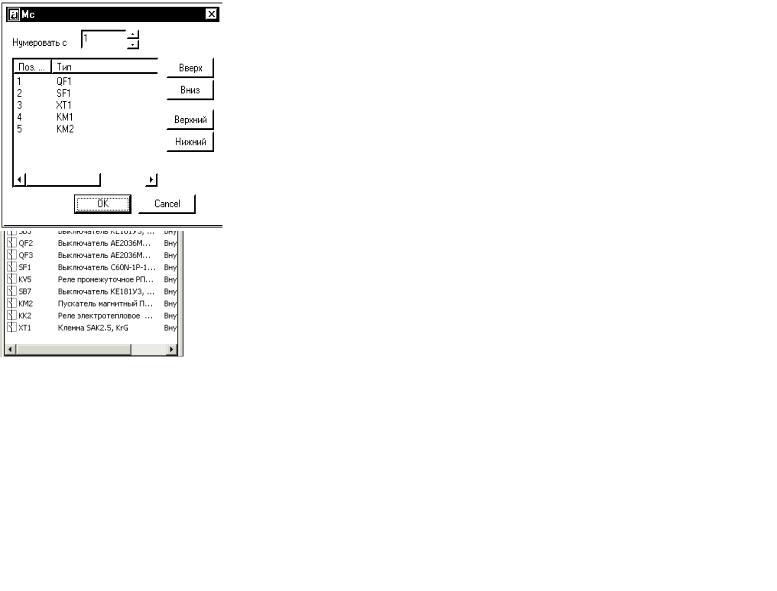
Рис. 62. Окноаппаратовпроекта
Далее необходимо задать удобный для расстановки аппаратов режим рисования и режим объектной привязки. Рекомендуется установить интервал шага и сетки 5 мм (по умолчанию в приложении установлен интервал шага 5 мм, сетки 20 мм по оси Y и 25 мм по оси Х). Включить объектную привязку с настройками привязки к конечной точке (EndPoint), средней точке (Midpoint) и расширение (Extension). В процессе перетаскивания аппаратов из списка на схему изменение режимов рисования и объектной привязки не реализовано.
После этого требуется выбрать аппараты из списка и расставить их на схеме. Можно ставить аппараты по одному, перетягивая с помощью кнопки мыши из списка на чертеж и указывая точку
вставки. Либо можно выделить несколько аппаратов, удерживая клавишу Ctrl для выделения аппаратов, идущих вразнобой, или клавишу Shift для выделения аппаратов, стоящих подряд (также можно удерживать левую клавишу мыши на позиционных обозначениях аппаратов для выделения). После этого выделенный фрагмент перетащить на чертеж. В этом случае выделенные аппараты будут ставиться на схему друг за другом. При этом вставленные аппараты будут зачеркнуты в списке. Но это не мешает снова разместить эти аппараты на схеме (при этом в командной строке будет выведено сообщение о повторении).
На конечном этапе останется дооформить схему, то есть оформить вид обозначений на схеме, используя команду Проставить номера меню Схема Э4, либо используя кнопку  . При расстановке номеров необходимо выделить аппараты на схеме, после чего появляется диалоговое окно, приведенное на рис. 63. В этом окне можно задать, с какого значения начинать нумерацию с помощью строки Нумеровать с, увеличивая либо уменьшая начальное значение соответствующими кнопками скроллинга либо непосредственным набором в строке. А также в этом окне можно изменить последовательность нумерации аппаратов с помощью кнопок Вверх, Вниз, Верхний, Нижний.
. При расстановке номеров необходимо выделить аппараты на схеме, после чего появляется диалоговое окно, приведенное на рис. 63. В этом окне можно задать, с какого значения начинать нумерацию с помощью строки Нумеровать с, увеличивая либо уменьшая начальное значение соответствующими кнопками скроллинга либо непосредственным набором в строке. А также в этом окне можно изменить последовательность нумерации аппаратов с помощью кнопок Вверх, Вниз, Верхний, Нижний.
Рис. 63. Диалог назначения номеров
152 |
153 |
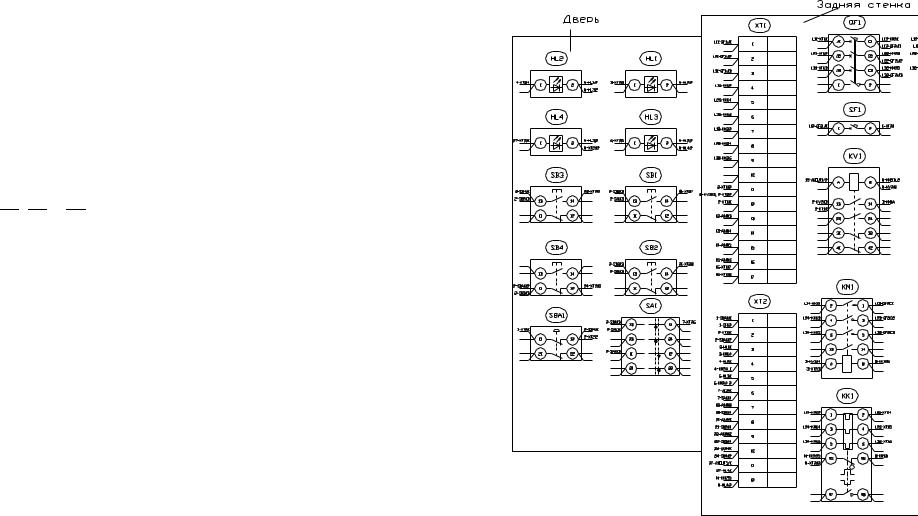
Выделение группы аппаратов производится с помощью клавиши Ctrl для выделения аппаратов, идущих вразнобой, или клавиши Shift для выделения аппаратов, стоящих подряд.
Выход из окна осуществляется с помощью кнопок:
 – выход из окна для простановки обозначений с отредактированной нумерацией;
– выход из окна для простановки обозначений с отредактированной нумерацией;
 – выход из окна с отменой простановки нумерации в обозначениях аппаратов.
– выход из окна с отменой простановки нумерации в обозначениях аппаратов.
Также на схеме (рис. 64) можно задать, какие подключения должны быть показаны для выделенных аппаратов с помощью
кнопок  ,
,  и
и  , соответственно, внутренние (внутри конструктивного устройства), внешние (вне конструктивного устройства) и все связи.
, соответственно, внутренние (внутри конструктивного устройства), внешние (вне конструктивного устройства) и все связи.
Нанесение изображения жгутов, формирование технических требований осуществляются стандартными средствами
AutoCAD и CADElectro.
Таким образом, разработка монтажных документов в САПР CADElectro производится с наиболее высокой степенью автоматизации, экономит время разработчика и дает ему возможность корректировать основные инженерные решения.
3. Особенности разработки схем соединений внешних прово-
док. Создание схем соединений внешних проводок подлежит высокой степени формализации. Поэтому их разработку можно автоматизировать даже в общеприменяемом пакете, таком как AutoCAD. Примером может служить разработанная пользовательская программа ССВП на языке AutoLisp for AutoCAD [18, прил. Б]. Работать с программой достаточно просто. Требуются лишь корректные ответы на запросы, а программа автоматически производит отрисовку, предлагает принять характеристики проводки, обозначение типового монтажного чертежа или ввести свои.
Рис. 64. Выполнение схемы соединений (фрагмент)
Рассмотрим порядок работы с программой.
1.Загрузить Autocad с помощью кнопки ПУСК\Программы\ AutoCAD) или ярлыка рабочего стола.
2.В диалоговом окне начала работы Startub выбрать 3-ю слева кноп-
куUse a template (рис. 65) длязагрузкишаблонаa3ss1, вкоторомзаданы
154 |
155 |
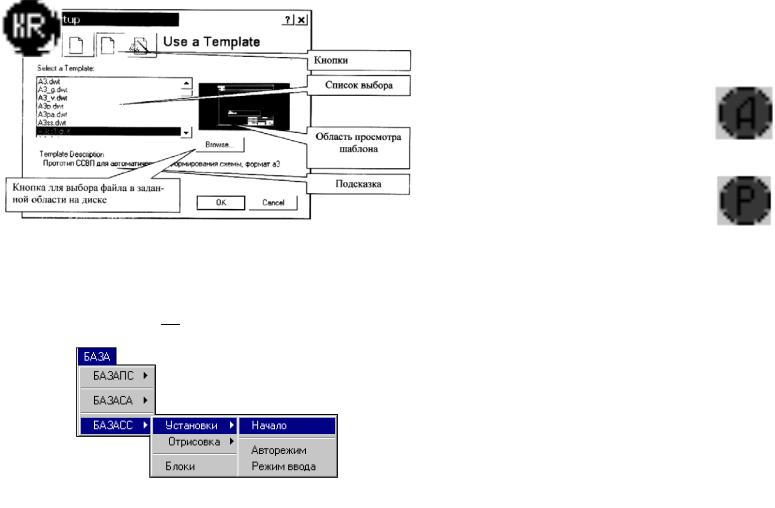
форма схемы соединения внешних проводок и наиболее приемлемые режимы рисования. Если в списке шаблонов не окажется требуемого, необходимо с помощью кнопки Browse указать место расположения файлашаблона, например: C:\mi\Template\a3ss1.
Рис. 65. Диалоговое окно начала работы
3. Формировать схему можно с помощью падающего меню База (рис. 66) пункта База СС либо одноименной панели инструментов. Сначала требуется загрузить программу ССВП. Для этого требуется пройти по вложенности меню БАЗА\БАЗАСС\Установки\Начало или вос-
пользоватьсяинструментом .
.
Рис. 66. Меню База
4. Установить режим ввода данных пользователем: авто или вручную, воспользовавшись вложенностью меню БАЗА\БАЗАСС\
Установки\Авторежим (или Режим ввода) или с помощью соот-
ветствующих инструментов (табл. 21).
|
|
|
|
|
Таблица 21 |
|
Назначение пунктов меню База СС |
||||
Подменю |
Пункт |
|
Инструмент |
Назначение |
|
|
|
|
|
|
Загружает программу фор- |
|
|
|
|
|
|
|
Начало |
|
|
|
мирования контуров про- |
Установки |
|
|
|
водок. При этом в команд- |
|
|
|
|
|
|
ной строке будет выдано |
|
|
|
|
|
сообщение: Готово |
|
|
|
|
|
|
|
|
|
|
|
Будетустановленрежим, при |
|
Авторе- |
|
|
|
которомпрограммабудет |
|
|
|
|
использоватьдляотрисовки |
|
|
жим |
|
|
|
|
|
|
|
|
контуразначенияпоумолча- |
|
|
|
|
|
|
|
|
|
|
|
|
нию, нетребуяданныхот |
|
|
|
|
|
|
|
|
|
|
|
пользователя |
|
Режим |
|
|
|
Будетиспользованрежим, |
|
|
|
|
||
|
|
|
|
прикоторомпользователю |
|
|
ввода |
|
|
|
требуетсяформироватьотве- |
|
|
|
|
|
тынавсеисходныеданные |
|
|
|
|
|
|
|
|
|
|
|
Вызывается на исполнение |
|
|
|
|
|
|
Отрисовка |
Контур |
|
|
|
подпрограмма отрисовки |
|
|
|
контура проводки для та- |
||
|
ЭД |
|
|
|
кого внешнего устройства, |
|
|
|
|
|
|
|
|
|
|
|
как электродвигатель |
|
|
|
|
|
Вызывается на исполнение |
|
Контур |
|
|
|
подпрограмма отрисовки |
|
|
|
|
контура проводки для та- |
|
|
кнопки |
|
|
|
|
|
|
|
|
кого внешнего устройства, |
|
|
(З) |
|
|
|
|
|
|
|
|
как кнопочный выключа- |
|
|
|
|
|
|
|
|
|
|
|
|
тель с замыкающимся кон- |
|
|
|
|
|
|
|
|
|
|
|
тактом |
|
|
|
|
|
Вызывается на исполнение |
|
Контур |
|
|
|
подпрограмма отрисовки |
|
|
|
|
контура проводки для та- |
|
|
кнопки |
|
|
|
кого внешнего устройства, |
|
(Р) |
|
|
|
как кнопочный выключа- |
|
|
|
|
|
тель с размыкающимся |
|
|
|
|
|
контактом |
156 |
157 |

|
|
|
|
|
|
|
|
|
Окончание табл. 21 |
Подменю |
Пункт |
|
Инструмент |
Назначение |
|||||
|
|
|
|
|
|
|
|
|
Вызывается на исполнение |
|
|
|
|
|
|
|
|
|
подпрограмма отрисовки |
|
Контур |
|
|
|
|
|
|
|
контура проводки для та- |
|
поста |
|
|
|
|
|
|
|
кого внешнего устройства, |
|
|
|
|
|
|
|
|
|
как кнопочный пост |
|
|
|
|
|
|
|
|
|
|
|
|
|
|
|
|
|
|
|
Вызывается на исполнение |
|
Контур |
|
|
|
|
|
|
|
подпрограмма отрисовки |
|
нагрева- |
|
|
|
|
|
|
|
контура проводки для та- |
|
теля |
|
|
|
|
|
|
|
кого внешнего устройства, |
|
|
|
|
|
|
|
|
|
как нагреватель |
|
|
|
|
|
|
|
|
|
|
|
|
|
|
|
|
|
|
|
Вызывается на исполнение |
|
|
|
|
|
|
|
|
|
подпрограмма отрисовки |
|
Контур |
|
|
|
|
|
|
|
контура проводки для та- |
|
|
|
|
|
|
|
|
кого внешнего устройства, |
|
|
Д2 |
|
|
|
|
|
|
|
как датчик, к которому |
|
|
|
|
|
|
|
|
|
необходимо подключать |
|
|
|
|
|
|
|
|
|
|
|
|
|
|
|
|
|
|
|
два проводника |
|
|
|
|
|
|
|
|
|
Вызывается на исполнение |
|
|
|
|
|
|
|
|
|
подпрограмма отрисовки |
|
Контур |
|
|
|
|
|
|
|
контура проводки для та- |
|
|
|
|
|
|
|
|
кого внешнего устройства, |
|
|
Д3 |
|
|
|
|
|
|
|
как датчик, к которому |
|
|
|
|
|
|
|
|
|
необходимо подключать |
|
|
|
|
|
|
|
|
|
три проводника |
|
|
|
|
|
|
|
|
|
Вызывает графическое ме- |
|
|
|
|
|
|
|
|
|
|
Блоки |
|
|
|
|
|
|
|
|
ню-библиотеку, исполь- |
|
|
|
|
|
|
|
|
|
зуемых при формировании |
|
|
|
|
|
|
|
|
|
схемы блоков |
|
|
|
|
|
|
|
|
|
|
5.Приступить к отрисовке контуров проводок, воспользовавшись вложенностью подпунктов пункта Отрисовка либо с помощью соответствующих инструментов (табл. 21) в зависимости от типа внешнего устройства. Примерный вариант запросов и возможных ответов приведен в табл. 22 на примере прорисовки контура проводки датчика. Следует напомнить, что значение, стоящее вскобках < >, может быть задано, еслинажатьпустойввод(значениепоумолчанию).
6.После этого следует сохранить схему и оформить ее средствами AutoCAD: заполнить штамп, используя команды TEXT или DDATTR,
при необходимости обрезать ненужные линии (команда TRIM), подписатьпрямоугольникщита, нанеститехническиетребования.
|
|
Таблица 22 |
|
|
Основные запросы и ответы |
||
при выполнении команды отрисовки контура проводки |
|||
Запрос |
Ответ |
Характеристика |
|
|
В ответ необходимо ука- |
Важна только коорди- |
|
|
зать точку (щелчком ЛК |
|
|
Укажите точку |
мыши либо вводом коор- |
ната X, т. к. координа- |
|
вставки датчика: |
динат с клавиатуры), где |
та Y задается про- |
|
|
будет сформирован кон- |
граммно |
|
|
тур проводки |
|
|
Введите характе- |
Эта текстовая информа- |
|
|
ристику пара- |
ция необходима для за- |
|
|
метра (3 строки), |
полнения таблицы дан- |
Параметрнетребует |
|
1-я строка: |
ных (графа Наименова- |
обязательногозаполне- |
|
Введите характе- |
ние построчно), где |
ния. Наименованиеуст- |
|
ристику пара- |
должны быть указаны |
ройстваформируется |
|
метра (3 строки), |
контролируемые пара- |
автоматически(1-я |
|
2-я строка: |
метры и место установки |
строка) привводеего |
|
Введите характе- |
устройства. Например, |
обозначения |
|
ристику пара- |
температура теплоноси- |
|
|
метра (3 строки), |
теля из топки |
|
|
3-я строка: |
|
|
|
|
Обозначение должно |
Обязательный пара- |
|
Введите обозна- |
повторять таковое на |
|
|
схеме автоматизации. |
метр. Вводится про- |
|
|
чение ДАТЧИКА |
Например, термометр |
писными латинскими |
|
<ТI>: |
сопротивления обознача- |
символами |
|
|
|
||
|
ется как TE |
|
|
|
Вводится действительное |
Обязательный |
|
Введите позицию |
число, повторяющее по- |
|
|
датчика<>: |
зицию устройства на |
параметр |
|
|
схеме автоматизации |
|
|
|
Требуетвводадействи- |
Необязательный пара- |
|
Введите номер |
тельногочисланомера |
|
|
метр. Значение может |
|
||
проводки<>: |
проводки(впорядкерас- |
|
|
быть задано автомати- |
|
||
|
положенияслеванаправои |
|
|
|
чески |
|
|
|
сверхувнизпочертежу) |
|
|
158 |
159 |
